Ako pridať bezpečné Windows 8 do ponuky sťahovania
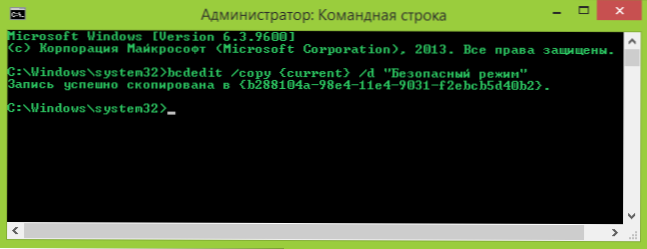
- 3942
- 684
- Drahomír Novák
V predchádzajúcich verziách systému Windows nebolo problémom ísť do bezpečného režimu - stačilo stlačiť F8 v pravý čas. Avšak v systéme Windows 8, 8.1 a Windows 10 Vstup do bezpečného režimu nie je taký jednoduchý, najmä v tých situáciách, keď sa do neho musíte dostať do počítača, kde sa OS náhle prestal načítať normálnym spôsobom.
Jedným z riešení, ktoré v tomto prípade môžu pomôcť, je pridať načítanie systému Windows 8 do bezpečného režimu v ponuke sťahovania (ktoré sa zobrazí ešte pred začiatkom operačného systému). To nie je vôbec ťažké urobiť, pretože nie sú potrebné žiadne ďalšie programy, a to môže raz pomôcť, keď sa vyskytnú problémy s počítačom.
Pridanie bezpečného režimu pomocou BCDEDIT a MSCONFIG v systéme Windows 8 a 8.1
Bez zbytočného záznamu začneme. Spustite príkazový riadok v mene administrátora (kliknite na tlačidlo Mouse pravým tlačidlom Štart a vyberte požadovanú položku ponuky).
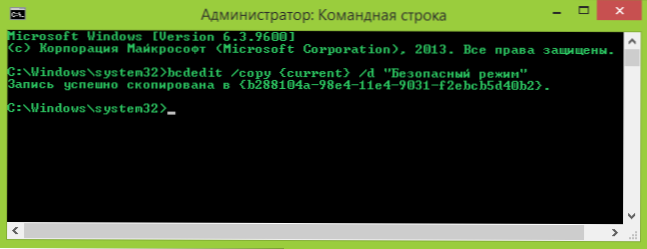
Ďalšie kroky na pridanie bezpečného režimu:
- Zadajte príkazový riadok Bcdedit /copy current /d "Safe režim" (Viac opatrní s úvodzovkami, sú odlišné a je lepšie ich skopírovať z týchto pokynov, ale ručne vytáčať). Kliknite na položku Enter a po správe o úspešnom pridaní záznamu zatvorte príkazový riadok.
- Stlačte klávesy Windows + R na klávesnici, do okna zadajte MSCOnFig, aby ste spustili a kliknite na tlačidlo Enter.
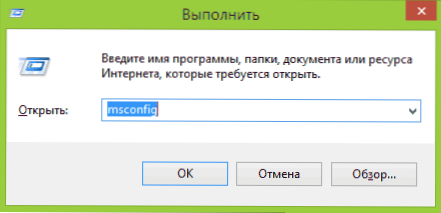
- Otvorte kartu „Stiahnutie“, vyberte položku „Bezpečný režim“ a označte načítanie Windows v bezpečnom režime pri načítaní parametrov.
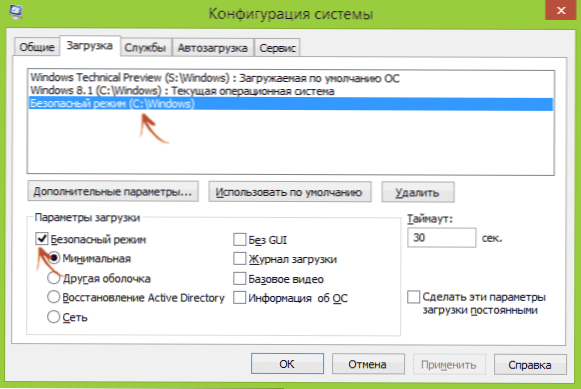
Kliknite na OK (budete pozvaní na reštartovanie počítača, aby sa zmeny nadobudli účinnosťou. Urobte to podľa vášho uváženia, nie je potrebné ponáhľať sa).
Pripravené, teraz, keď zapnete počítač, uvidíte ponuku s ponukou na výber stiahnutia systému Windows 8 alebo 8.1 V bezpečnom režime to znamená, že ak túto príležitosť náhle potrebujete, môžete ju vždy použiť, čo môže byť v niektorých situáciách pohodlné.
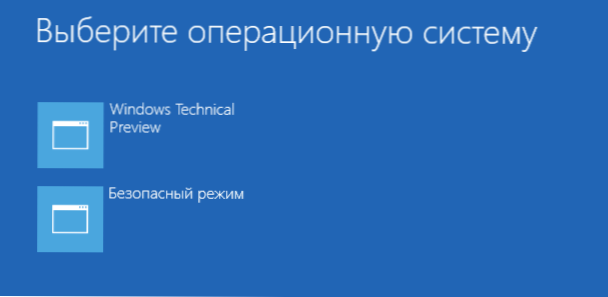
Ak chcete túto položku odstrániť z ponuky sťahovania, prejdite na MSConfig znova, ako je opísané vyššie, vyberte načítanie bodu „bezpečného režimu“ a kliknite na tlačidlo „Odstrániť“.
- « Nová verzia programu na vytvorenie bootovacej jednotky Rufus 2.0
- Aktualizácia na Windows 10 bude pre používateľov pirátskych kópií bezplatná »

